win11本地策略组怎么打开 win11如何打开本地组策略编辑器
更新时间:2023-11-29 10:11:39作者:runxin
相比较于之前的微软系统版本,win11系统的界面设计和功能上都有了很大的改进,很多用户在体验时也需要一定的时间进行了解,因此难免会导致用户不懂得win11系统中本地组策略编辑器的打开方式,对此win11本地策略组怎么打开呢?接下来小编就给大家带来win11如何打开本地组策略编辑器,一起来了解下吧。
具体方法如下:
方法一:1、桌面右键单击开始按钮,选择运行,如下图所示
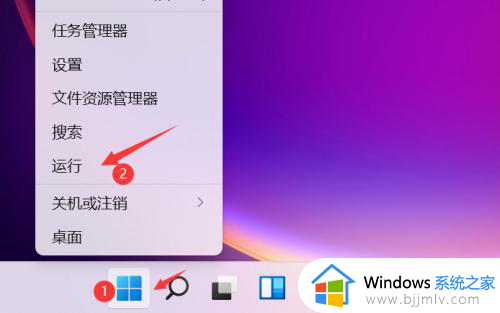
2、运行中输入gpedit.msc点击确定,如下图所示
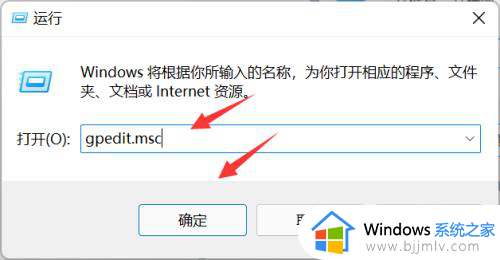
3、系统自动进入组策略面板,如下图所示
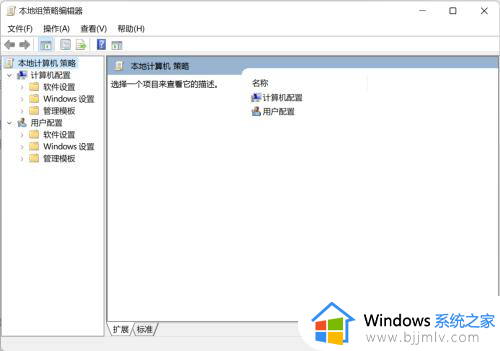
方法二:1、点击开始按钮,如下图所示
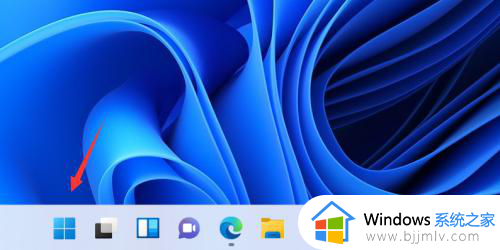
2、点击设置进入,如下图所示
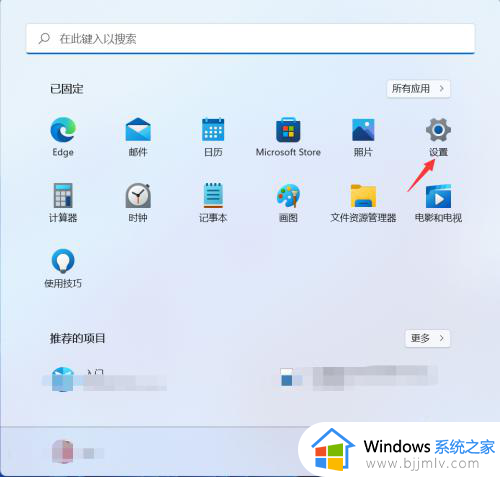
3、设置界面在搜索框输入组策略,点击搜索结果即可进入组策略面板,如下图所示
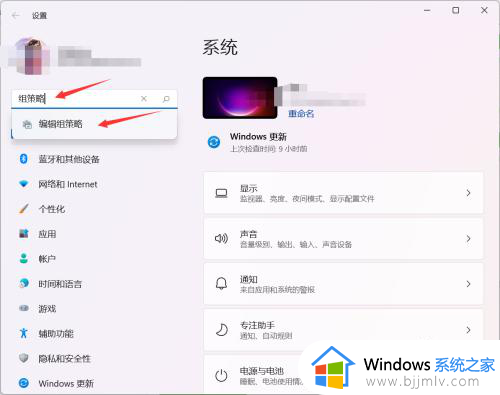
以上就是小编给大家讲解的win11如何打开本地组策略编辑器完整内容了,有遇到过相同问题的用户就可以根据小编的步骤进行操作了,希望能够对大家有所帮助。
win11本地策略组怎么打开 win11如何打开本地组策略编辑器相关教程
- windows11 组策略怎么打开 本地组策略编辑器win11如何打开
- win11的本地策略在哪里?win11本地组策略编辑器怎么打开
- win11本地组策略编辑器打开步骤 本地组策略编辑器win11怎么打开
- win11打开本地组策略编辑器步骤 win11在哪里打开本地组策略编辑器
- win11本地组策略编辑器打开错误怎么办 win11本地组策略编辑器提示错误如何修复
- win11本地策略编辑器在哪打开 win11如何打开本地组策略编辑器
- win11组策略编辑器怎么打开 win11如何打开组策略编辑器
- windows11本地组策略编辑器怎么打开 windows11如何调出本地组策略编辑器
- win11策略编辑器怎么打开 win11如何打开组策略编辑器
- win11编辑组策略怎么打开 win11如何打开编辑组策略
- win11恢复出厂设置的教程 怎么把电脑恢复出厂设置win11
- win11控制面板打开方法 win11控制面板在哪里打开
- win11开机无法登录到你的账户怎么办 win11开机无法登录账号修复方案
- win11开机怎么跳过联网设置 如何跳过win11开机联网步骤
- 怎么把win11右键改成win10 win11右键菜单改回win10的步骤
- 怎么把win11任务栏变透明 win11系统底部任务栏透明设置方法
win11系统教程推荐
- 1 怎么把win11任务栏变透明 win11系统底部任务栏透明设置方法
- 2 win11开机时间不准怎么办 win11开机时间总是不对如何解决
- 3 windows 11如何关机 win11关机教程
- 4 win11更换字体样式设置方法 win11怎么更改字体样式
- 5 win11服务器管理器怎么打开 win11如何打开服务器管理器
- 6 0x00000040共享打印机win11怎么办 win11共享打印机错误0x00000040如何处理
- 7 win11桌面假死鼠标能动怎么办 win11桌面假死无响应鼠标能动怎么解决
- 8 win11录屏按钮是灰色的怎么办 win11录屏功能开始录制灰色解决方法
- 9 华硕电脑怎么分盘win11 win11华硕电脑分盘教程
- 10 win11开机任务栏卡死怎么办 win11开机任务栏卡住处理方法
win11系统推荐
- 1 番茄花园ghost win11 64位标准专业版下载v2024.07
- 2 深度技术ghost win11 64位中文免激活版下载v2024.06
- 3 深度技术ghost win11 64位稳定专业版下载v2024.06
- 4 番茄花园ghost win11 64位正式免激活版下载v2024.05
- 5 技术员联盟ghost win11 64位中文正式版下载v2024.05
- 6 系统之家ghost win11 64位最新家庭版下载v2024.04
- 7 ghost windows11 64位专业版原版下载v2024.04
- 8 惠普笔记本电脑ghost win11 64位专业永久激活版下载v2024.04
- 9 技术员联盟ghost win11 64位官方纯净版下载v2024.03
- 10 萝卜家园ghost win11 64位官方正式版下载v2024.03